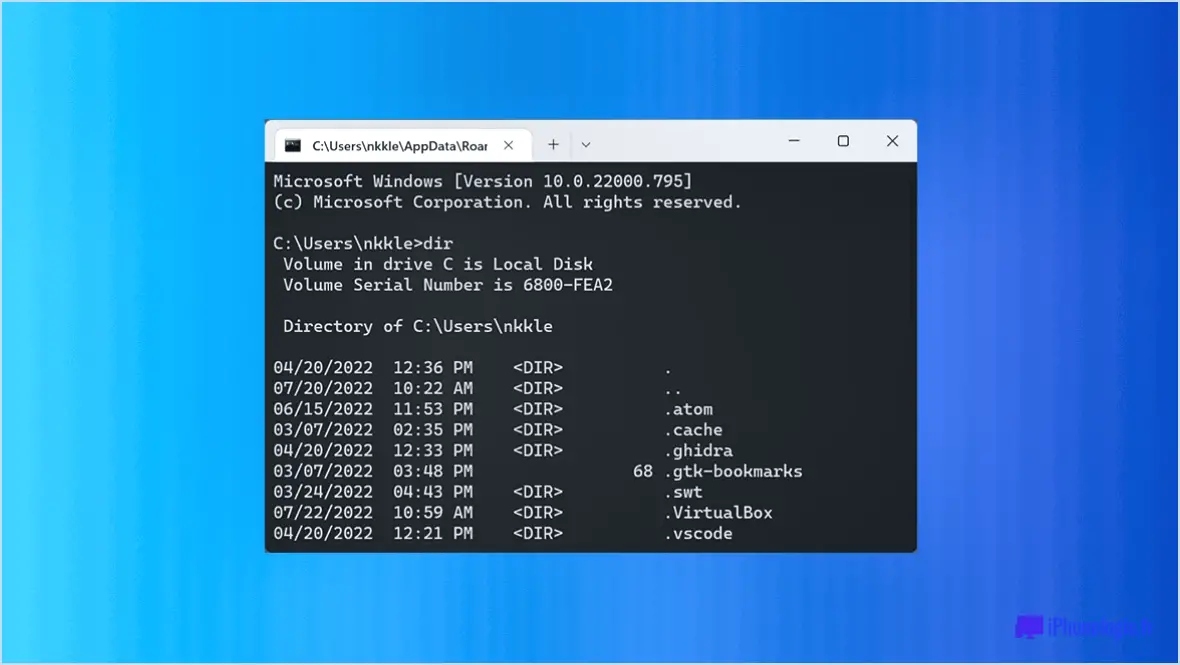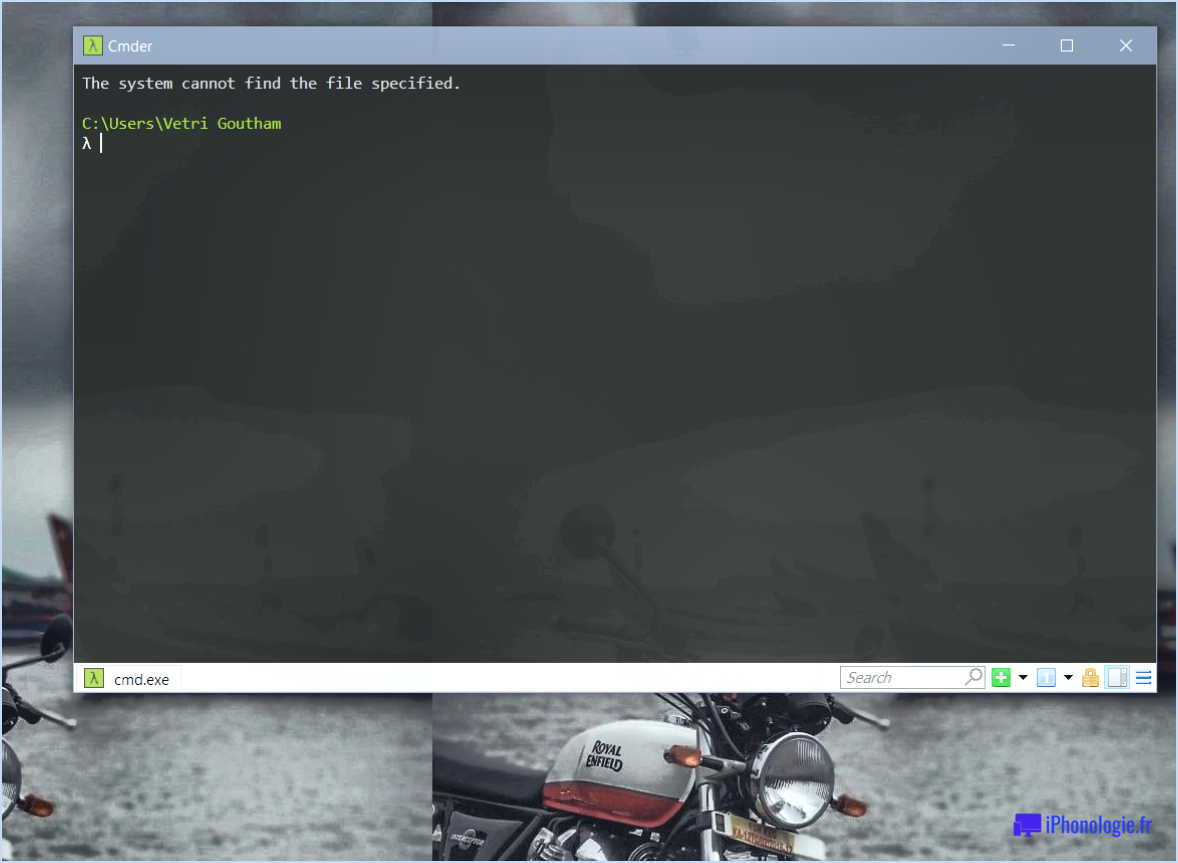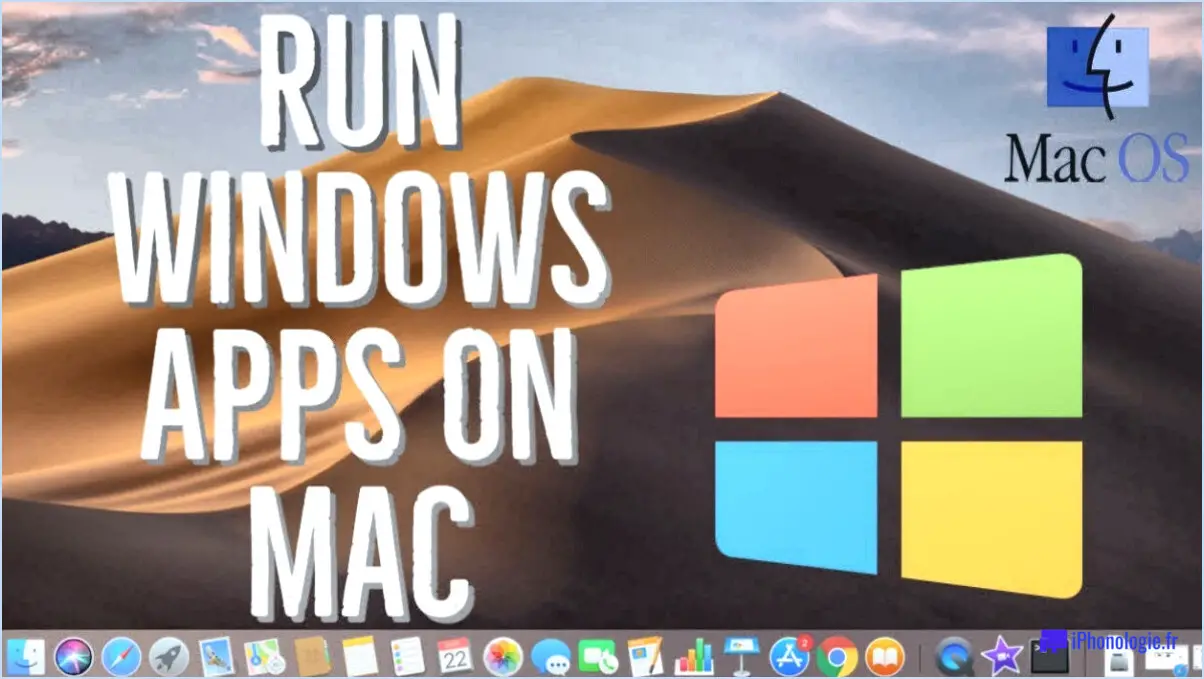Vérifiez si votre pc est compatible avec windows 11?
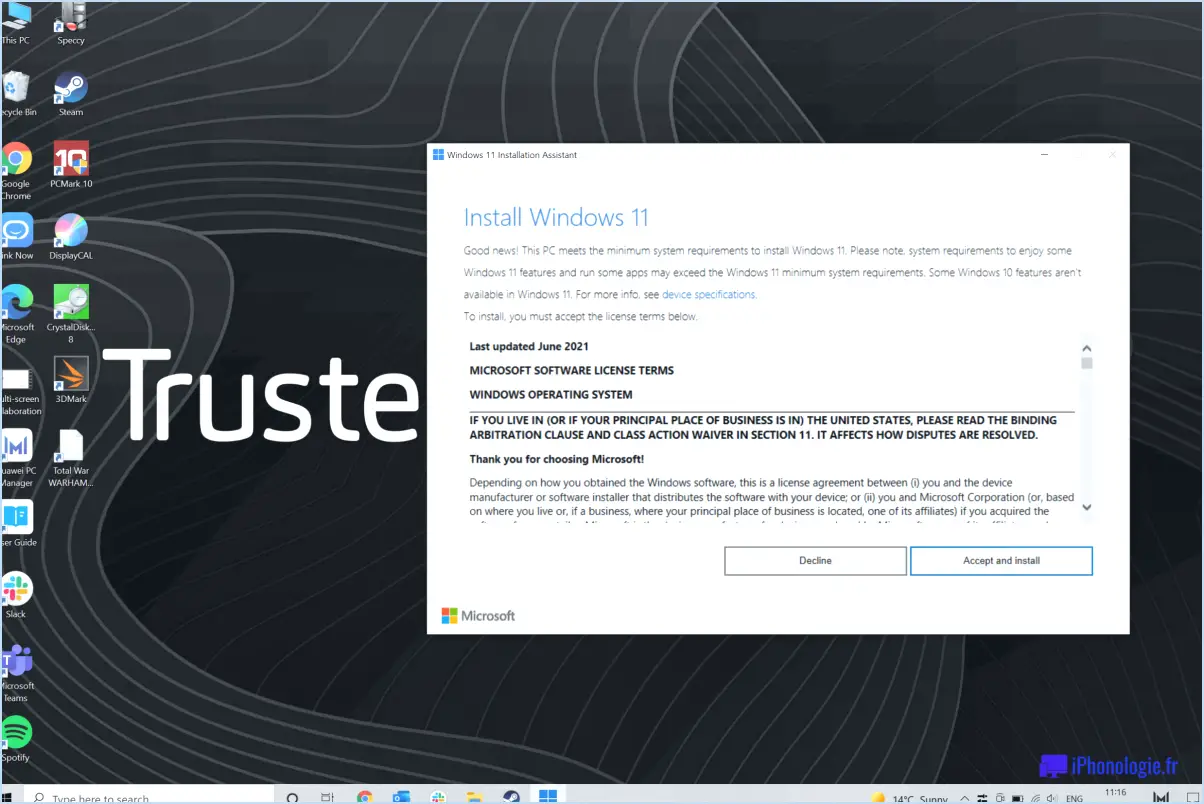
Pour déterminer si votre PC est compatible avec Windows 11, il est important de suivre quelques étapes clés. Étant donné que la compatibilité peut varier en fonction de la marque et du modèle de votre PC, voici un guide concis pour vous aider :
- Vérification du système d'exploitation (OS) : Assurez-vous que votre PC utilise un système d'exploitation compatible. La compatibilité avec Windows 11 nécessite généralement une version 64 bits de Windows 10 avec les dernières mises à jour. Si vous n'utilisez pas encore Windows 10, envisagez une mise à niveau avant d'évaluer la compatibilité avec Windows 11.
- Mises à jour du système d'exploitation : Avant de passer à Windows 11, assurez-vous que votre système d'exploitation actuel est à jour. Installez toutes les mises à jour en attente pour Windows 10 afin de vous assurer que votre système est équipé des dernières fonctionnalités, des correctifs de sécurité et des mises à jour de pilotes. Un système d'exploitation Windows 10 bien entretenu augmente les chances d'une transition en douceur vers Windows 11.
- Compatibilité matérielle : Vérifiez que votre matériel répond à la configuration minimale requise pour Windows 11. Cette configuration comprend un processeur 64 bits compatible avec une vitesse d'horloge d'au moins 1 GHz et 2 cœurs ou plus, 4 Go de RAM ou plus, et 64 Go d'espace de stockage ou plus. En outre, votre système doit disposer d'une carte graphique compatible DirectX 12 ou d'un GPU intégré, d'un micrologiciel UEFI avec capacité de démarrage sécurisé, d'une TPM version 2.0 et d'un écran haute définition (720p) d'une diagonale supérieure à 9 pouces.
- Outil de contrôle de l'état de santé du PC : Microsoft a introduit l'outil "PC Health Check" pour aider les utilisateurs à évaluer la compatibilité avec Windows 11. Cet outil analyse votre PC et permet de savoir s'il répond à la configuration requise pour le nouveau système d'exploitation.
- Paramètres BIOS/UEFI : Vérifiez les paramètres du BIOS ou de l'UEFI de votre ordinateur pour vous assurer que le démarrage sécurisé est activé et que le TPM 2.0 est activé. Ces paramètres sont cruciaux pour les fonctions de sécurité de Windows 11.
- Listes de compatibilité : Gardez un œil sur les listes de compatibilité et les directives fournies par le fabricant de votre PC. Les fabricants publient souvent des informations sur des modèles spécifiques dont le bon fonctionnement avec Windows 11 a été vérifié.
- Considérations relatives à la mise à niveau : Si votre PC ne répond pas aux exigences, vous devrez peut-être envisager de mettre à niveau certains composants, tels que la mémoire vive, le stockage ou la carte graphique, pour assurer la compatibilité avec Windows 11.
En conclusion, l'évaluation de la compatibilité de votre PC avec Windows 11 implique d'évaluer votre système d'exploitation actuel, de le mettre à jour et de vérifier que votre matériel répond aux exigences minimales. L'outil PC Health Check et les informations fournies par votre fabricant peuvent être des ressources précieuses dans ce processus.
Comment savoir si mon PC est prêt pour Windows 11?
Pour déterminer si votre PC est prêt pour Windows 11, tenez compte des éléments suivants :
- Système d'exploitation actuel: Si vous utilisez Windows 10 votre PC est configuré pour Windows 11, puisqu'il s'agit de son successeur.
- Mise à niveau à partir de versions antérieures: Pour les utilisateurs de Windows 7 ou 8, mettez d'abord à niveau vers Windows 10 pour accéder aux fonctionnalités de Windows 11.
- Configuration requise: Vérifiez si votre matériel répond aux exigences de Windows 11. Les principaux aspects sont les suivants un processeur 64 bits, 4 GO DE RAM et 64 Go d'espace de stockage.
- Démarrage sécurisé UEFI: Assurez-vous que votre ordinateur est compatible avec le système de démarrage sécurisé de l'UEFI et qu'il en est équipé. UEFI Secure Boot est activé, car Windows 11 impose cette fonction.
- Version du TPM: Vérifiez que votre PC possède TPM version 2.0 pour une sécurité accrue ; il s'agit d'une condition préalable à l'utilisation de Windows 11.
- Vérificateur de compatibilité: Utilisez l'outil officiel de Microsoft PC Health Check de Microsoft pour évaluer l'état de préparation de votre PC.
N'oubliez pas qu'une transition en douceur passe par le respect de ces critères et l'examen d'éventuelles mises à niveau du matériel, le cas échéant.
Mon PC peut-il passer à Windows 11?
Il est certain que votre ordinateur peut bénéficier d'une mise à niveau vers Windows 11. Cependant, anticipez les limitations potentielles de certaines fonctionnalités après la mise à niveau. Des ajustements des paramètres de votre ordinateur peuvent être nécessaires pour accéder pleinement aux attributs et fonctionnalités améliorés offerts par Windows 11.
Quelle est la configuration requise pour Windows 11?
Pour installer Windows 11, assurez-vous que votre appareil répond aux critères suivants exigences:
- Processeur: 1 GHz ou plus rapide avec 2 cœurs ou plus sur un processeur 64 bits compatible.
- MÉMOIRE VIVE: 4 Go ou plus.
- Stockage: 64 Go ou plus.
- Firmware du système: UEFI, compatible avec le démarrage sécurisé.
- TPM: Version 2.0.
- Carte graphique: Compatible DirectX 12, pilote WDDM 2.0.
- Ecran: >720p, 8 bits par canal de couleur.
- Connexion Internet: La connectivité Internet est nécessaire pour effectuer les mises à jour et télécharger certaines fonctionnalités.
- Compte: Un compte Microsoft pour certaines fonctionnalités.
N'oubliez pas que si Windows 11 offre de nouvelles fonctionnalités, la mise à niveau est facultative et que Windows 10 reste un choix recommandé.
Pourquoi mon ordinateur ne répond-il pas aux exigences de Windows 11?
Il est possible que votre PC ne réponde pas aux exigences de Windows 11 en raison de plusieurs facteurs :
- Version de Windows obsolète : Windows 10 est la version la plus récente. Si vous utilisez une version plus ancienne, une mise à niveau est nécessaire car les anciennes versions ne prendront pas en charge Windows 11.
- Compatibilité de la carte graphique : Vérifiez si votre carte graphique est compatible. Certains modèles plus anciens peuvent ne pas répondre aux exigences de Windows 11. Assurez-vous que votre carte graphique est à jour et qu'elle figure sur la liste de compatibilité fournie par Microsoft.
- Puissance du processeur : Le processeur de votre PC doit répondre aux exigences minimales de Windows 11. Assurez-vous qu'il dispose de la puissance de traitement et des fonctionnalités nécessaires pour faire fonctionner le nouveau système d'exploitation en douceur.
- Démarrage sécurisé & TPM 2.0 : Windows 11 nécessite Secure Boot et TPM 2.0. Vérifiez si votre PC prend en charge ces fonctions dans les paramètres du BIOS.
- RAM & Stockage : Assurez-vous que votre PC dispose de suffisamment de mémoire vive (8 Go ou plus) et d'espace de stockage (64 Go ou plus) pour accueillir Windows 11.
- Firmware UEFI : Votre PC doit utiliser le micrologiciel UEFI au lieu du BIOS hérité pour des raisons de compatibilité.
- Mises à jour du système : Maintenez votre version de Windows et vos pilotes à jour afin d'assurer une transition en douceur vers Windows 11.
Vérifiez ces facteurs pour identifier pourquoi votre PC ne répond pas aux exigences de Windows 11 et prenez les mesures appropriées pour une mise à niveau réussie.
Comment passer à Windows 11 à partir d'un matériel non pris en charge?
La mise à niveau vers Windows 11 à partir d'un matériel non pris en charge pose des problèmes, mais des solutions existent :
- Machine virtuelle ou disque Windows 10 : Installez Windows 11 via une machine virtuelle ou un disque d'installation de Windows 10.
- Outil en ligne : Générer une image Windows en ligne pour la mise à niveau.
- Support de démarrage : Utiliser un support de démarrage pour installer Windows 11.
Puis-je passer de Windows 7 à Windows 11?
Certainement ! Mise à niveau de Windows 7 à Windows 11 est possible, mais avec certaines limitations. Commencez par votre d'installation de Windows 7. Ensuite, utilisez-le pour mettre à niveau votre système en Windows 11. Assurez-vous que vous activer Windows 11 pour une transition en douceur.
Pourquoi ne puis-je pas mettre à jour vers Windows 11?
Si votre licence est valide pour Windows 10, la mise à jour vers Windows 11 est possible. En revanche, si votre licence est valable pour Windows 8.1 ou Windows 8, la mise à jour vers Windows 11 n'est pas disponible. Vérifiez la compatibilité de votre licence avant de continuer.
Windows 10 ou 11 est-il meilleur?
Basé sur des données vérifiées, Windows 10 apparaît comme le système d'exploitation le plus performant par rapport à Windows 11. Sa stabilité, sa compatibilité avec un plus grand nombre de logiciels et ses fonctionnalités évoluées offrent une expérience utilisateur plus fiable. En outre, la présence établie de Windows 10 dans diverses configurations matérielles garantit des performances plus fluides. Cependant, Windows 11 présente un design plus frais et certaines améliorations, pour les utilisateurs à la recherche d'une interface moderne. En fin de compte, le choix entre les deux dépend des préférences et des besoins spécifiques de l'utilisateur.